カラーモードを指定する
-
[スキャン]または
 (スキャン)を押します。
(スキャン)を押します。 -
自動原稿送り装置または原稿ガラスに原稿をセットします。
-
読み取り方法を選択します。
選択した読み取り方法の手順に従って宛先を指定します。
-
下の表を参考に、[カラーモード]を押します。
読み取り方法
タッチパネルの表示と操作手順
スキャン To メール
[基本]タブ >[カラーモード]
スキャン To USBメモリー
[スキャン To USBメモリー]タブ >[カラーモード]
スキャン To 共有フォルダー
[基本]タブ >[カラーモード]
-
設定するカラーモードを押します。
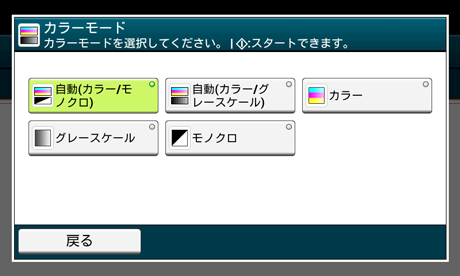
メモ
-
[自動(カラー/グレースケール)]設定時は、各原稿の色を自動で判別し、カラー原稿はフルカラーで、白黒原稿はグレースケールでスキャンします。
-
[自動(カラー/モノクロ)]設定時は、各原稿の色を自動で判別し、カラー原稿はフルカラーで、白黒原稿は白黒でスキャンします。
-
カラー原稿と白黒原稿の判定基準は、[機器設定]>[管理者設定]>[スキャナー機能]>[スキャナ補正]>[自動カラー判定レベル]にて変更できます。
-
-
必要に応じてその他の読込設定を変更し、
 (スタート)を押します。
(スタート)を押します。

